СБИС — это онлайн-сервис для электронного обмена документами. С его помощью можно передавать данные физическим, юридическим лицам и госорганам, получать и принимать приглашения от контрагентов в СБИС.
СБИС-бухгалтерия — подсистема сервиса для движения бухгалтерских документов. Расскажем, как подключиться к СБИС-бухгалтерии, настроить сервис, внести в него данные и какие форматы документов поддерживает онлайн-программа.
Как начать учет в СБИС
Чтобы получить доступ к сервису «СБИС-бухгалтерия», необходимо пройти регистрацию в личном кабинете, настроить его и внести учетные данные. Для этого следуйте пошаговой инструкции по регистрации и работе с кабинетом.

Как зарегистрироваться в системе
Пользователи СБИС могут получить доступ в личный кабинет одним из четырех способов:
По номеру мобильного телефона
- Откройте главную страницу СБИС, вкладка «Регистрация».
-
Введите Ф. И. О., номер мобильного.
-
Чтобы подтвердить свой телефон, нажмите на кнопку со стрелкой и перезвоните по бесплатному номеру, который появится на экране.
- Чтобы завершить процесс регистрации в СБИС, нужно выбрать, кто регистрируется на портале — компания, ИП или физлицо.
Через электронный адрес
- Откройте вкладку «Регистрация» на главной странице СБИС.
-
Введите в форму фамилию, имя, отчество, электронный адрес.
-
Чтобы подтвердить адрес, найдите у себя электронное письмо от СБИС и введите на странице входа код из него.
- Чтобы завершить процесс регистрации в СБИС, нужно выбрать, кто регистрируется на портале — компания, ИП или физлицо.
Через портал Госуслуг или соцсети
- Откройте вкладку «Регистрация» на главной странице СБИС.
-
В выпадающем списке внизу регистрационной формы выберите сайт, через который будете авторизоваться.
Форма входа через VK
Форма входа через Госуслуги
- Перейдите на сайт, войдите в свой аккаунт и проверьте личные данные.
- Укажите свой телефон или адрес электронной почты.
- Чтобы подтвердить телефон, нажмите на кнопку со стрелкой и перезвоните по бесплатному номеру, указанному на сайте. Чтобы подтвердить адрес электронной почты, откройте электронное письмо от СБИС и введите код из него.
- Чтобы завершить процесс регистрации в СБИС, нужно выбрать, кто регистрируется на портале — компания, ИП или физлицо.
С помощью ЭЦП
Чтобы авторизоваться с ЭЦП, подключите к ПК носитель, зайдите в личный кабинет СБИС, в меню «Диагностика места» и запустите мастер настройки. Если подпись нужна, чтобы работать еще и с госпорталами, перейдите в мастер по ссылке: online.sbis.ru/reg/?torg.

Вот что будет дальше:
- Мастер настройки проверит ПО. Если чего-то не хватает, он предложит установить или обновить нужную программу.
- После обновления откроется список доступных ЭЦП.
- Выберите подпись, кликните «Начать работу», чтобы открыть личный кабинет.
- Зарегистрируйте документы на полученную ЭЦП.
Готово, можно авторизоваться с электронной подписью:
-
Откройте вкладку «Регистрация» на главной странице СБИСБ.
- Выберите авторизацию с помощью электронной подписи.
- Укажите телефонный номер.
- Укажите электронный адрес, если хотите получать уведомления о новых задачах, документах и электронных письмах.
Как настроить учетную политику
Когда аккаунт СБИС создан, следующий шаг — настроить параметры учета, чтобы правильно оформлять документы, заполнять отчеты и рассчитывать налоги. Вот как это сделать:
-
Авторизуйтесь в СБИС и выберите конфигурацию аккаунта, которая соответствует основной деятельности — бухучету:
- Saby Docs — для документооборота с контрагентами;
- Saby Bu — для бухучета полного цикла — от ввода «первички» до закрытия периода со сдачей отчетов;
- Saby Buhta — для работы обслуживающей бухгалтерии и бух. обслуживания клиентов на аутсорсе;
- Saby Envoy — для сдачи отчетности без доп. договора за другие организации;
- Saby Report — для подачи электронной отчетности в госорганы.
- Перейдите в карточку компании и укажите в ней ответственных лиц, которые будут подписывать документы
- Добавьте данные расчетного счета организации.
- Получите электронную подпись и зарегистрируйте ее в СБИС.
Затем перейдите в раздел «Настройки учета»:

- укажите систему налогообложения;
- настройте счет затрат;
- укажите учетные правила расходов на производство и транспорт;
- настройте управленческий учет;
- укажите типы расчетов с контрагентами и направления сдачи бухгалтерской и налоговой отчетности.
Как настроить справочники СБИС для учета организации
Чтобы настроить справочники СБИС, добавьте план счетов. Для этого зайдите в раздел «Учет / План счетов / Баланс», вкладка «План счетов».


Вот какие функции доступны пользователю раздела:
- проверка остатков по каждому счету,
- изучение характеристик счетов и аналитических данных,
- бухгалтерская отчетность по счетам и субсчетам.
Как добавить сотрудников
Прежде чем добавить сотрудников, нужно определить структуру компании — юридическую и управленческую. Юридическую структуру указывают в официальных документах. Например, в положении об управлении и в штатном расписании. Когда вы добавите в аккаунт СБИС организацию и сотрудников, юридическая структура будет создана автоматически.
Под управленческой структурой понимают структуру компании по факту. Она никак не зависит от штатного расписания, и ее можно настроить самостоятельно. Рекомендуется настроить управленческую структуру, если:
- к одному аккаунту СБИС прикреплено несколько юрлиц, которые входят в холдинг с единой иерархической структурой;
- должности в кадровом учете называются иначе, чем привычные для сотрудников;
- перевод сотрудников между отделами происходит без оформления документов о переводе.

Настройте управленческую структуру компании по умолчанию:
- Зайдите в раздел «Сотрудники» → «Настройки».
- Откройте меню «Интерфейс», чтобы выбрать внешний вид справочника сотрудников.
- В меню выберите группировку по управленческой структуре.
- Кликните «Ок» → «Применить».
После того как вы настроите структуру управления, можно добавлять сотрудников в виртуальный кабинет организации:

- перейдите в раздел «Настройки / Доступ и права», вкладка «Пользователи», и нажмите на значок плюса;
- внесите фамилию, имя, отчество, контакты сотрудника и загрузите его фотографию;
- откройте сотруднику доступ к работе в системе, поставив флажок в одноименном поле;
- для входа в СБИС ему нужно будет сообщить логин и пароль или открыть приглашение, отправленное по электронной почте или по номеру телефона;
- после нажатия на зеленую галочку карточка сотрудника появится в СБИС, ее можно будет открыть и заполнить личными данными (расшифровать, какими именно, — СНИЛС, ИНН, данные паспорта и т. п.).
Как внести или выгрузить остатки из 1С
Если вы вели учет в другой системе до того, как начать работать в СБИС, нужно будет внести в программу начальные остатки:

- Выберите организацию в разделе «Учет/Остатки» и кликните «Начать работу».
- Укажите месяц, когда начали вести учет. Если это январь, бухгалтерская отчетность и отчеты по налогам будут заполнены верно с учетом всех операций. Если указать другой месяц начала работы в системе, отчет за год начнет формироваться с указанной даты, а предыдущие операции придется вводить вручную.
- Кликните по кнопке «Ввести остатки».
Как в СБИС подписать документ электронной подписью?
Электронная подпись — цифровой аналог обычной подписи на бумажном документе. Это последовательность символов, которую прилагают к электронному документу. Электронная подпись удостоверяет личность подписавшего и подтверждает, что информация в документе верна. Электронная подпись действует не дольше 15 месяцев.
Как настроить автоматическую регистрацию
Электронная подпись чаще всего регистрируется в личном кабинете автоматически:
- ЭП, выданные УЦ «Тензор» для СБИС (Saby), добавляют при выпуске подписи;
- ЭП УЦ «Тензор», выпущенные для торгов или выданные другими УЦ, регистрируются в момент первой отправки отчета;
- ЭП, выданные ФНС, добавляются при авторизации в личном кабинете.
Как подключить ЭЦП вручную
Если ЭП не зарегистрировалась автоматически в личном кабинете, ее добавляют вручную:
- Подключите носитель с подписью к компьютеру.
- Зайдите в раздел «Сотрудники/Подписи» или «Подписи».
- Кликните «Зарегистрировать», выберите цифровую подпись или файл сертификата, у которого указано расширение *.cer.
Как подписывать в СБИС документы
Любые отчеты и документы подписываются ЭП в момент отправки. Это происходит автоматически. От пользователя требуется правильно настроить схему подписания в зависимости от типа подписи и ее носителя:
- если подпись на руках у сотрудника, настройте рабочее место перед первой отправкой документов, подключите носитель к ПК, подпишите и отправьте документ;
- если подпись хранится у владельца, другой сотрудник может использовать ее только по доверенности.
Для мобильной ЭП не нужны дополнительные настройки. Если электронная подпись хранится на защищенном носителе, работать с ней нужно на отдельном компьютере. Владельцу подписи нужно авторизоваться в «СБИС Плагин» и в личном кабинете.
Как проверить срок действия ЭП
Посмотреть, какие электронные подписи есть на вашем носителе, можно с помощью СКЗИ. Чтобы узнать сроки действия сертификатов подписи, зайдите в «Панель управления Рутокен» для устройств Рутокен, Рутокен ЭЦП 2.0 и 3.0 или в «Единый клиент JaCarta» для eToken или JaCarta-2 SE.
Общие правила: как работать с документами в СБИС
В СБИС можно создавать любые бухгалтерские документы и отправлять контрагентам или своим коллегам.

Как создать документ
- Зайдите в любой раздел СБИС, нажмите на значок «птички» и выберите нужный тип.
- Проверьте, правильно ли указано название организации.
- Заполните информацию о покупателе, добавьте данные договора с контрагентом.
- С помощью кнопки «+» внесите список товаров или услуг.
- Перейдите на вкладку «Документы» чтобы проверить документ.
- Нажмите кнопку «Добавить», чтобы прикрепить дополнительные файлы.
- Чтобы отправить документ, нужно запустить «СБИС Плагин», подключить ЭП и выбрать способ отправки.
Как распознавать «первичку» по фото
Saby-бухгалтерия распознаёт сканы бумажных документов — УПД, ТОРГ-12, накладных, счетов-фактур, актов выполненных работ, счетов на оплату.
Чтобы создать электронный документ, загрузите в Saby скан или фото бумажного экземпляра в разделы «Поступление», «Реализация», «Счет» или раздел «Документы/Разобрать». Программа сама определит тип документа, данные компании и номенклатуру.
Какие форматы документов поддерживает СБИС
СБИС работает с любыми форматами цифровых документов, утвержденных госорганами. Чтобы увидеть все доступные форматы, зайдите в личный кабинет и выберите вкладку «Настройки / Формы / Все документы». Перечень составлен с учетом областей использования документов.
Если открыть карточку документа, вы узнаете:
- внешний вид бумажного документа,
- какие задачи решает документ,
- какая у него структура тегов и атрибутов,
- предусмотрены ли индивидуальные форматы на вашем аккаунте и чем они отличаются от основных.
Форматы цифровых документов, с которыми работает портал, описаны на sbis.ru.
Как узнать статус документа и статистику
Пользователь личного кабинета СБИС может просмотреть информацию о редактировании:
- IP-адрес устройства, с которого зашли в документ;
- имя сотрудника, дату и время операции.
Можно отслеживать изменения в одном из документов или сразу в нескольких. Чтобы посмотреть историю изменений по всем документам, выберите нужный раздел и кнопкой откройте панель массовых операций. Откроется дополнительное меню, в котором есть вкладка «История».
Как сохранить документ на компьютер
В СБИС файлы хранятся в реестрах, откуда их можно перенести на компьютер в любой момент. Файлы можно скачивать комплектами или по одному.
Как скачать комплект, нужно найти вкладку «Документы» в карточке файла и нажать кнопку «Выгрузить». Система предложит выбрать формат:
- 1С или StoreHouse — для систем учета;
- ZIP-архив;
- PDF-файл, подписанный электронной подписью.
Если нужно загрузить один файл, найдите его в меню «Документы» и кликните на стрелку. Вложение сохранится в формате PDF или XML, на выбор.
Как внести изменение в документ
Документы, сформированные в личном кабинете СБИС, доступны для редактирования. В них можно добавить новые данные или исправить текущие ошибки:
- Откройте документ, выберите «Изменить».
- Исправьте ошибки, кликните «Сохранить».
Если изменятся данные получателя, отправителя, номер, дата документа или его сумма, СБИС предложит прервать документооборот. Если вы хотите согласовать изменения с ответственными или контрагентом, выберите «Да». Если не планируете заново обрабатывать документ, выберите «Нет».
Как напечатать документ
СБИС поддерживает функцию распечатки любых печатных форм, цифровых документов и вложений к ним.
Чтобы напечатать один документ:
- Найдите и откройте документ, на панели выберите иконку принтера.
- Выберите нужные файлы, нажмите «Распечатать».
- Если нужна печать вложений, выберите их во вкладке «Документы» и кликните кнопку «Распечатать».
Чтобы напечатать пакет документов из одного выбранного раздела:
- Нажмите кнопку с воронкой, укажите нужный период.
- Выберите, какие документы распечатать — отмеченные, все или только некоторые.
- Нажмите кнопку «Печать».
Как удалить документ
Чтобы удалить документ, нужно навести курсор на строку с ним, нажать на нее и выбрать «Удалить». Чтобы посмотреть документ перед удалением, откройте его, затем удалите.
Можно удалять ненужные и отклоненные документы и черновики. Если удалить документ, который был подписан, сделка по нему останется в силе. Удаление переместит его в корзину, а статус изменится на «Удален».
Как аннулировать документ
Документы можно не только удалять, но и аннулировать. Вот как отменить в СБИС действие документа:
- Отправьте запрос об аннулировании контрагенту, выбрав документ полностью или отдельные файлы.
- отдельные файлы.
Укажите причину отмены в поле для комментария и кликните «Аннулировать». - Статус документа изменится на «Ожидает аннулирования». Дождитесь, пока контрагент отклонит или подтвердит документ.
Лучше разобраться в теме работы со СБИС поможет видеоинструкция. А если ваша компания еще не пользуется СБИС, обратитесь в «Бизнес легко». Мы подключим и настроим программу и обучим сотрудников — инструкции не понадобятся.
Назад в блог
Как работать с документами в СБИС
Как создавать и удалять, редактировать и печатать, выгружать и контролировать документы в СБИС
~ 5 мин. на чтение. Нет времени читать?
Отправить на почту
Содержание
Как создать документ в СБИС
Как контролировать документы в СБИС
Как сохранить документ на компьютер
Как редактировать документы в СБИС
Как распечатать документы в СБИС
Как удалить документы в СБИС
В СБИС можно работать со входящими, исходящими и внутренними документами: создавать, редактировать, удалять, принимать и отправлять, регистрировать, назначать ответственных и контролировать.
Электронный документооборот
Сервис мгновенного обмена электронными документами внутри компании и с контрагентами. Интегрируется в любую учетную систему, экономит время, избавляет от бумажных документов, повышает информационную безопасность.
Подробнее
Как создать документ в СБИС
Кликните в любом разделе по кнопке или . Появится новый шаблон. Заполните его.
1. Система сама указывает дату, номер и автора файла, вашу организацию. Если нужно, вы можете изменить эти данные.
2. Заполните обязательные поля. Они отличаются в документах разных типов.
3. Введите дополнительные данные и заполните поле «Комментарий».
4. Прикрепите файлы: текстовые, таблицы, изображения или сканы. Для этого нажмите и выберите источник.
5. Отправьте материал получателю и обработайте в системе учета — кликните «На выполнение», «Провести» или «Отправить».
Как контролировать документы в СБИС
Отслеживайте согласование и исполнение документов. Стадия обработки отражается в виде маленькой иконки в реестре и на стикере. Подробности прохождения можно узнать во вкладке «Лента событий» в самом документе.
Чтобы посмотреть статистику по всем файлам организации, откройте вкладку «Статистика». Информация там представлена в количестве и в процентах, можно воспользоваться различными фильтрами.
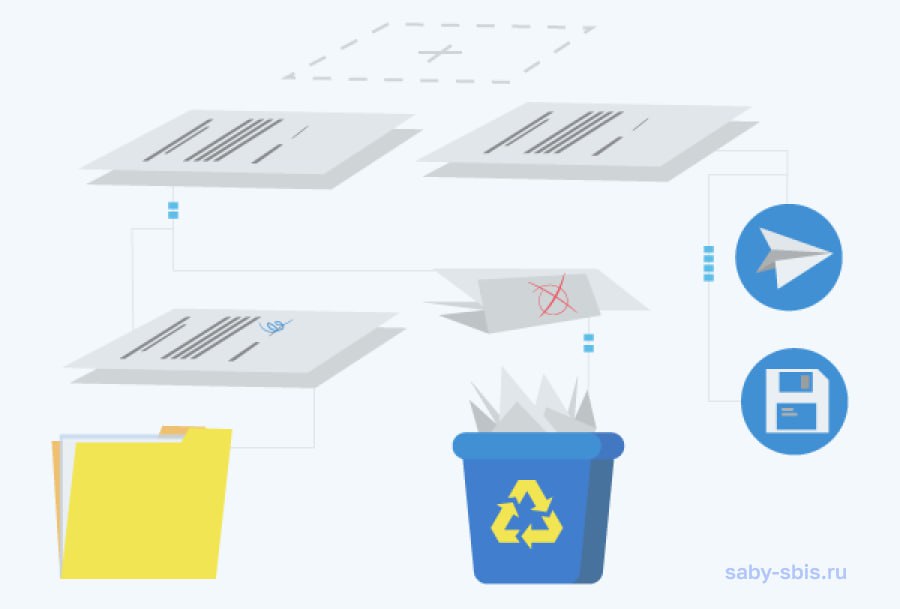
Как сохранить документ на компьютер
СБИС хранит все файлы в своих реестрах. Но, если нужно, вы можете сохранить архив себе на компьютер или на носитель.
Чтобы скачать один файл:
1. Откройте его карточку и во вкладке «Документы» кликните .
2. Выберите формат сохранения вложения:
— XML — нажмите «Скачать» или значок дискеты .
— PDF — нажмите «Сохранить в PDF».
Можно выделить несколько пунктов в реестре и выгрузить в PDF или Excel, нажав на значок дискеты в панели массовых операций.
Чтобы скачать весь комплект:
1. Откройте карточку файла и во вкладке «Документы» кликните «Выгрузить»
2. Выберите нужный формат:
— ZIP — в виде zip-архива
— PDF — в виде печатной формы PDF со штампом ЭП.
— 1С или StoreHouse — в вашу учетную систему.
Как редактировать документы в СБИС
Исправлять текст нельзя, если автор закрыл его от изменений или оставил пользовательскую отметку. В других случаях, чтобы отредактировать:
1. Кликните «Изменить» в карточке дока;
2. Исправьте неточности;
3. Нажмите «Сохранить».
Если до правок файл был запущен в обработку, повторно направьте его на согласование:
1. В его карточке нажмите , а затем — «На согласование».
2. Внесите комментарии, отметьте сотрудника и кликните «На согласование».
Как распечатать документы в СБИС
Источник, подписанный ЭЦП, имеет юридическую силу именно в электронном виде. Но также в СБИС любой файл можно распечатать:
— чтобы распечатать только один, в его форме нажмите и выберите параметры печати;
— чтобы распечатать сразу несколько, отметьте их в реестре, кликните в панели массовых операций и выберите нужный вариант.
Как удалить документы в СБИС
Чтобы удалить ненужный(-е) файл(-ы):
— только один: нажмите в реестре или в самом документе,
— сразу несколько: отметьте их в реестре и кликните в панели массовых операций.
При этом он не удаляется окончательно, а перемещается в корзину. Его можно восстановить:
1. В нужном реестре отметьте фильтр «Удаленные», укажите отрезок времени и нажмите «Отобрать»;
2. Откройте файл и нажмите «Восстановить»;
3. Или выберите несколько пунктов и нажмите в панели массовых операций.
Если вам нужна дополнительная консультация, позвоните по телефонам +7 (909) 282-51-42, +7 (909) 282-50-95 или оставьте заявку на обратный звонок. Мы рады помочь.
Будьте в курсе важных изменений и акций
Переходи на СБИС со скидкой до 80%
Бесплатно подключим и настроим онлайн
Узнать подробнее
Подарки за подключение вам и вашим друзьям
Новым клиентам — сертификат OZON до 2000 руб.
Узнать подробнее
Подключим контрагентов к ЭДО бесплатно
Простой переход ваших контрагентов на ЭДО
Узнать подробнее
30 дней поиска закупок в подарок!
Найдем новые закупки и заказчиков
Узнать подробнее
Подключай ОФД сейчас, а плати потом
Промопериод СБИС ОФД на три месяца
Узнать подробнее
Аудит тендерной заявки со скидкой 50%
Проанализируем вашу тендерную заявку за полцены
Узнать подробнее
Проверяй контрагентов и ищи торги со скидкой 15%
Комплект сервисов «Все о компаниях и владельцах + Торги и закупки» со скидкой 15%
Узнать подробнее
автоматизация
~ 2 мин. на чтение
Программы для автоматизации общепита: подборка для кафе и ресторана
Обзор готовых решений, которые подойдут для автоматизации бизнеса в сфере общественного питания — от работы официантов до удобства гостей
17.04.2025 230
законы
~ 3 мин. на чтение
Новое в маркировке товаров с 1 апреля 2025 года
С апреля начали действовать значительные изменения при работе с маркированными товарами. Рассказываем, что это означает для участников рынка
17.04.2025 584
законы
~ 1 мин. на чтение
Отсрочка по налогам для малого бизнеса в 2025 году
Актуальные условия получения отсрочки по налогам для МСП. Кто может воспользоваться этой мерой и как подать заявку?
16.04.2025 470
контрагенты
~ 2 мин. на чтение
Что важно знать об акте сверки взаиморасчетов
В каких случаях бизнесу понадобится составить акт сверки и как его правильно оформить
15.04.2025 216
торговля и закупки
~ 4 мин. на чтение
Как выбрать коды ОКВЭД для розничной торговли
Как корректно подобрать коды ОКВЭД для розничной торговли, как проверить и исправить уже зарегистрированные коды
14.04.2025 158
бухгалтерия и учет
~ 1 мин. на чтение
Новый функционал в СБИС для расчетов по ПСН и УСН
С 2025 года появились изменения в сроках и порядке расчетов для ИП на патентной и упрощенной системах налогообложения. Все обновления уже реализованы в СБИС
11.04.2025 270
- Главная
- СБиС++ Краткое руководство
»
СБиС++ Краткое руководство
Сдача отчетности по электронным каналам связи в системе происходит автоматически. Вся информация при этом шифруется с помощью СКЗИ, поэтому расшифровать документ может только его получатель.
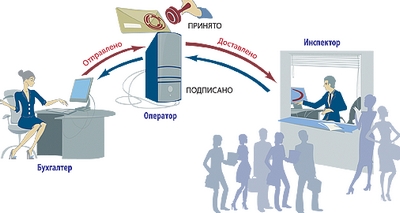
Рис. 3.1 — Схема документооборота
Налогоплательщик формирует отчет в СБиС++, подписывает его своей ЭЦП, шифрует и отправляет в адрес контролирующего органа. Отчет поступает к специализированному оператору связи. От спецоператора отчет поступает в контролирующий орган. В ответ на отправленный отчет от инспекции налогоплательщик получает документ, подтверждающий, что отчет сдан.
| Более подробную информацию о документах, подтверждающих факт сдачи отчетности в гос. орган узнайте в Базе знаний на сайте «СБиС++ Электронная отчетность и документооборот». |
Итак, система СБиС установлена на вашем компьютере и готова для формирования и отправки вашего первого отчета. Пройдите все шаги на примере сдачи электронной отчетности в налоговую инспекцию.
Прежде, чем приступить к созданию отчетности в налоговую инспекцию убедитесь, что выбран именно тот налогоплательщик, за которого вы хотите сдать отчет. Для смены налогоплательщика кликните два раза мышкой по названию и выберите нужного из предложенного списка:

Рис. 3.2 — Выбор налогоплательщика
Шаг 1. Выбираем отчетный период
- Перейдите в реестр ФНС и из предложенного списка выберите необходимый месяц и год:

Рис. 3.3 — Выбор реестра отчетности и отчетного периода
- Для выбора другого периода нажмите «Отчетность за период».
Шаг 2. Создаем отчет
- Нажмите «Отчет» и выберите нужную отчетную форму:

Рис. 3.4 — Формы отчета
О том, как быстро найти форму, зная ее код, подробно написано в главе «Дополнительные возможности программы».
- При открытии формы в нее автоматически переносятся сведения о налогоплательщике из его карточки — наименование организации, налоговый орган, ИНН, КПП, и др.
| Если необходимо указать другую инспекцию, то нажмите стрелочку рядом с полем и выберите нужную из списка налоговых инспекций. |

Рис. 3.5 — Выбор налоговой инспекции
- Заполните поля формы. Все формы для заполнения отчетности выполнены в привычном для любого бухгалтера виде и не вызывают у пользователя трудностей: все данные вносятся в точно такие же ячейки, что и в печатном бланке.
| При возникновении трудностей в заполнении строки отчета можно воспользоваться подсказкой, которая доступна при нажатии кнопки «Как заполнить» или <F1> на этой строке: |

Рис. 3.6 — Помощь при заполнении строки 110 бухгалтерского баланса
- Некоторые разделы отчета не выводятся на экран. Для их отображения и заполнения нажмите соответствующую кнопку:

Рис. 3.7 — Ввод показателей в дополнительные разделы формы
Внесите необходимые сведения. После сохранения они появятся в основном окне отчета, вместе с другими данными.

Рис. 3.8 — Выполнение проверки отчета
- По результатам проверки формируется протокол. Если выявлены ошибки, то нажмите на ссылку с номером строки (вы сразу к ней перейдете) и внесите исправления. Повторите проверку, пока не будут исправлены все ошибки.
- Протокол проверки можно распечатать или сохранить в файл. Для этого нажмите соответствующую кнопку в окне протокола.
После заполнения и проверки формы нажмите «Сохранить и выйти» — декларация появится в реестре со статусом :

Рис. 3.9 — Фрагмент быстрого перехода к ошибочным показателям
- Пока отчет не передан на подпись и не отправлен в налоговую инспекцию, всегда можно его открыть и отредактировать. Для этого нажмите <F3> или же кликните по нему два раза левой кнопкой мыши. Далее внесите необходимые изменения в отчет, не забывая после их сохранить.
- Если в карточку налогоплательщика были внесены важные изменения, то они должны быть отражены в отчете. Для этого обновите отчет — нажмите <Ctrl+Alt+P> на отчете в реестре, либо <F5> в самой форме.
Шаг 3. Передаем на подпись
- На сформированном отчете нажмите «Передать на подпись»:

Рис. 3.10 — Передача на подпись отчета
- На этом этапе выполняется проверка отчета на соответствие электронному формату выгрузки данных. Если при проверке ошибок не выявлено, то отчет приобретает статус (о других статусах можно узнать в главе «Особенности сдачи отчетности по направлениям»).
| Если при проверке обнаружены ошибки (программа известит вас об этом), исправьте их (подробные инструкции приводятся в главе «Проверка отчетности по формату») и повторите проверку. |
Шаг 4. Подписываем и отправляем электронный отчет в ФНС
Итак, отчет проверен, по нему сформирован исходящий документ. Переходим непосредственно к отправке документа.
| Проверьте, что доступ к ключевому носителю обеспечен (дискета или другой носитель секретного ключа должны быть вставлены в компьютер). |
Для отправки декларации в налоговую инспекцию нажмите «Подписать и отправить»:

Рис. 3.11 — Отправка исходящего документа с отчетом
На этом этапе документ:
- шифруется и заверяется электронной цифровой подписью (ЭЦП) вашей организации;
отправляется в вашу налоговую инспекцию. - Все операции по отправке подготовленных документов выполняются в программе автоматически и отражаются в окне передачи отчетности:

Рис. 3.12 — Передача отчетности
После отправки отчет приобретает статус (ожидается квитанция или извещение о вводе).
Получаем ответы
Итак, отчет отправлен в налоговую инспекцию, но документооборот по нему будет считаться завершенным лишь после того, как вы получите в ответ следующие документы:
- подтверждение даты отправки;
- квитанцию о приеме;
- извещение о вводе.
Для запуска доставки ответных документов:
- В правом нижнем углу окна реестра нажмите «Получить ответы».
| Получение ответов осуществляется так же, как и передача подготовленных документов: по прямому протоколу или через http-сервис. Все действия фиксируются в журнале сообщений. |
После получения ответа из налоговой инспекции отчет приобретает статус , т.е. все ответные документы получены:

Рис. 3.13– Прохождение отчета
| Если вместо извещения о получении вы получили Сообщение об ошибке или вместо квитанции о приеме — Уведомление об отказе (с указанием причин отказа), это означает, что отчет не принят. Документооборот по нему прекращается. Необходимо исправить ошибки и повторить отправку отчета |
| Если в отчете содержатся ошибки, то налоговая инспекция высылает в адрес налогоплательщика Уведомление об уточнении, в котором указываются ошибки и содержится сообщение о необходимости представления пояснений или внесения соответствующих исправлений. Это означает, что отчет принят, но требуются уточнения. Необходимо сформировать и отправить корректирующий отчет с необходимыми уточнениями. |
Чтобы вам было спокойнее, вы можете распечатать полученное Извещение о вводе (по кнопке «Печать извещения» в окне просмотра) и другие документы, но юридической силы они иметь не будут.
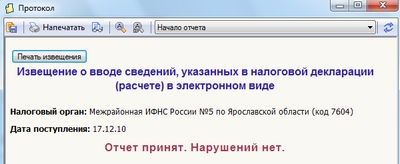
Рис. 3.14 — Извещение о вводе
Как подключиться к ЭДО в СБИС: Пошаговая инструкция
Электронный документооборот (ЭДО) — это современное решение, которое позволяет компаниям значительно упростить обмен электронными документами, сократить временные затраты и минимизировать ошибки. Подключение к ЭДО через СБИС — один из наиболее удобных и популярных способов внедрения цифрового документооборота в бизнес-процессы. Ниже представлена пошаговая инструкция, как подключиться к ЭДО в СБИС и начать работу с системой, после ее покупки.
Шаг 1: Регистрация в СБИС
Первым делом, перейдите на официальный сайт оператора ЭДО СБИС и нажмите на кнопку «Регистрация». Вас встретит интуитивно понятная форма, где нужно будет указать базовую информацию о вашей компании. Введите название организации, контактные данные (телефон, электронную почту), а также другие сведения, необходимые для создания вашего профиля.
После заполнения формы, вам останется только подтвердить регистрацию. Сделайте это, перейдя по ссылке из письма, которое вы получите на указанный вами адрес электронной почты, или с помощью SMS-кода. Можно переходить к следующему шагу!
Шаг 2: Получение и настройка электронной подписи (ЭП)
Для полноценной работы с ЭДО в СБИС вам потребуется электронная подпись (ЭП), которая обеспечивает юридическую значимость электронных документов. Если у вас уже есть ЭП, вы можете подключить её к СБИС. Если же нет, в данной статье мы рассказываем, как получить электронную подпись https://rk72.ru/articles/kak-poluchit-kvalificzirovannuyu-elektronnuyu-podpis/ Настройка рабочего места для работы с ЭП в системе СБИС достаточно проста и удобна через «Запуск мастера настройки СБИС». В любом разделе личного кабинета СБИС нажмите на кнопку «Диагностика места». Мастер предложит установить или обновить необходимое ПО. Установите все компоненты, напротив которых появится значок «галочки», выберете необходимую ЭП.
Важный момент: ЭП должна быть выдана удостоверяющим центром, входящим в сеть доверия Федеральной налоговой службы. Кроме того, ЭП должна быть записана на сертифицированной носитель. Это обеспечивает достоверность и правовую силу подписи, что необходимо для юридической значимости документов в системе ЭДО.
Шаг 3: Создание и настройка профиля организации
После подключения ЭП и успешной регистрации в системе документооборота, вам предстоит сделать следующий шаг по настройке ЭДО – создать и настроить профиль вашей организации. В разделе «Настройки» — «Профиль организации» необходимо заполнить сведения о вашей компании. Будьте внимательны и убедитесь, что вы ввели правильные данные, включая ИНН, КПП, юридический адрес и другие реквизиты. Завершив заполнение профиля организации, вы готовы к следующему шагу – настройке пользователей и прав доступа к системе электронного документооборота.
Шаг 4: Настройка пользователей и прав доступа
В личном кабинете СБИС, в разделе «Настройки» — «Пользователи» необходимо создать учетные записи для всех сотрудников, которые будут работать с ЭДО. На этом этапе важно распределить права доступа, чтобы каждый сотрудник имел доступ только к тем документам и функциям, которые необходимы для выполнения его задач. СБИС позволяет гибко настроить права доступа, обеспечивая безопасность и конфиденциальность информации.
Шаг 5: Настройка шаблонов документов
Система ЭДО позволяет вам создать собственные шаблоны для часто используемых документов. Это значительно упростит и ускорит процесс работы с электронными документами, поэтому в процессе настройки ЭДО не пренебрегайте этой возможностью.
Использование шаблонов в ЭДО, это:
- Экономия времени. Вам не придется заново заполнять все поля каждый раз, когда вы создаете новый документ.
- Использование шаблонов помогает избежать ошибок при заполнении документов, так как все необходимые поля уже заполнены.
- Соответствие стандартам. Вы можете создать шаблоны, соответствующие требованиям законодательства и стандартам вашего бизнеса.
Шаг 6: Интеграция ЭДО СБИС с учетной системой
СБИС умеет взаимодействовать с другими информационными системами. Загружайте документы из других программ для отправки контрагентам, контролируйте вход в систему, доступ, права сотрудников и многое другое. С помощью интеграции вы можете обмениваться данными между системами и работать в них одновременно или полностью перевести учет в СБИС.
Шаг 7: Начало полноценной работы с ЭДО
Когда все настройки завершены, можно переходить к полноценной работе с ЭДО. СБИС предоставляет удобные инструменты для создания, отправки, получения и хранения документов. Следите за уведомлениями в системе, чтобы не пропустить важные события, такие как поступление новых документов или запросы от контрагентов.
Заключение
Подключение к ЭДО в СБИС — это процесс, который требует внимательного подхода и правильной настройки. Следуя приведенной пошаговой инструкции, вы сможете быстро и эффективно внедрить электронный документооборот в свою компанию, отправлять и принимать ваши первые электронные документы. Это позволит вам существенно упростить бизнес-процессы и повысить их эффективность.
Русская Компания предлагает все необходимые инструменты и поддержку, чтобы сделать процесс перехода на ЭДО максимально удобным и безопасным.
-
Главная
-
FAQ - Как сдать отчет в СБИС: пошаговая инструкция
СБИС (Система Бухгалтерского И Складского учета) – это удобная и функциональная платформа, позволяющая сдавать отчетность в различные государственные органы, такие как налоговая служба, Пенсионный фонд, Фонд социального страхования и Росстат. В этом руководстве мы рассмотрим пошаговый процесс сдачи отчета через СБИС, начиная с подготовки и заканчивая отправкой документа.
Подготовка к сдаче отчета
Перед тем как приступить к сдаче отчетности, убедитесь, что:
- У вас есть действующая электронная подпись (ЭЦП), необходимая для отправки отчетов через СБИС.
- Все данные для отчета готовы (например, сведения по заработной плате сотрудников, финансовая отчетность и другие документы).
- Вы зарегистрированы в СБИС и подключены к нужным модулям системы для сдачи отчетов в ФНС, ПФР, ФСС и другие органы.
Авторизация в СБИС
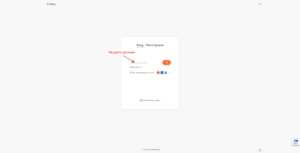
Вход в сбис онлайн
Шаг 1: Вход в систему
Перейдите на официальный сайт СБИС (online.sbis.ru) и войдите в личный кабинет, используя логин и пароль. Если вы еще не зарегистрированы, необходимо пройти процедуру регистрации.
Шаг 2: Переход в раздел «Отчетность»
После входа в систему, на главной странице выберите вкладку Отчетность. В этом разделе находятся все инструменты для подготовки и отправки отчетов в государственные органы.
Выбор типа отчета
Шаг 1: Выбор нужного отчета
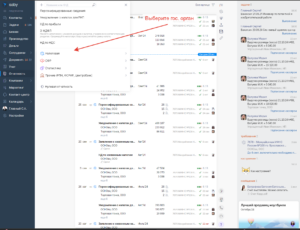
Выбор нужного отчёта
В зависимости от требований, необходимо выбрать нужный тип отчета:
- Налоговая отчетность (НДС, налог на прибыль, УСН и т.д.).
- Отчеты в Пенсионный фонд России (ПФР).
- Отчеты в Фонд социального страхования (ФСС).
- Статистическая отчетность в Росстат.
Для этого:
- В разделе Отчетность выберите вкладку Создать отчет.
- В появившемся списке отчетов выберите нужный тип документа (например, Налоговая декларация по НДС).
Шаг 2: Заполнение данных
Заполните отчет, вводя необходимые данные вручную или импортируя их из бухгалтерской программы, если система поддерживает интеграцию (например, с 1С).
Проверка отчета
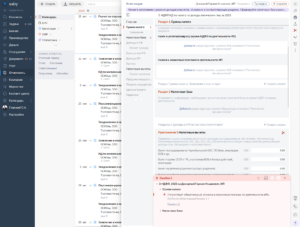
Проверка отчёта
Шаг 1: Автоматическая проверка
СБИС автоматически проверяет заполненный отчет на наличие ошибок и соответствие законодательным требованиям. Если найдены ошибки, система предложит исправить их перед отправкой.
Шаг 2: Ручная проверка данных
Помимо автоматической проверки, рекомендуется самостоятельно проверить все введенные данные, чтобы избежать возможных неточностей или пропусков. Убедитесь, что все данные введены корректно: суммы, реквизиты контрагентов и прочие важные сведения.
Подписание отчета электронной подписью
Шаг 1: Подключение ЭЦП
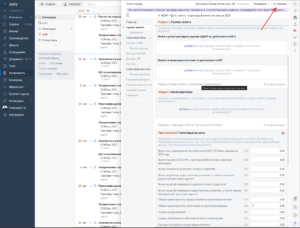
Подписание и отправка отчёта
Для отправки отчета в налоговую или другие госорганы необходимо подписать его электронной подписью (ЭЦП). Убедитесь, что ваш ключ электронной подписи подключен к компьютеру.
Шаг 2: Подписание
После проверки отчета нажмите кнопку Подписать. Система запросит использование вашей ЭЦП для подписания документа.
Отправка отчета
Шаг 1: Отправка отчета
После подписания отчета нажмите кнопку Отправить. СБИС автоматически отправит отчет в выбранный государственный орган (ФНС, ПФР, ФСС, Росстат и т.д.).
Шаг 2: Получение подтверждения
После отправки отчета система СБИС покажет статус отправки. В разделе История можно отслеживать этапы обработки отчета, такие как:
- Отправлено – отчет принят системой СБИС и отправлен в государственный орган.
- Принято – отчет успешно получен и обработан государственным органом.
- Ошибка – возникли проблемы при отправке или заполнении отчета. В этом случае необходимо исправить ошибку и повторно отправить отчет.
Мониторинг статусов отчетности
После отправки отчетов важно отслеживать их статус. В личном кабинете СБИС можно увидеть все текущие статусы отчетов:
- Принят – отчет успешно принят государственным органом.
- На проверке – отчет находится на проверке.
- Ошибка – отчет отклонен, и необходимо внести исправления.
Если отчет был отклонен, система укажет причину отказа и предложит шаги для исправления.
История отчетов и документы
В СБИС можно хранить все отправленные отчеты и документы в одном месте. В разделе Отчетность → Архив вы можете:
- Посмотреть все ранее отправленные отчеты.
- Скачать копию отправленного отчета.
- Получить квитанции и подтверждения от государственных органов.
Частые ошибки при сдаче отчетности через СБИС
- Неправильные реквизиты: Убедитесь, что все реквизиты компании, контрагентов и других сторон указаны корректно.
- Просрочка сдачи отчетов: Важно сдавать отчеты в срок, чтобы избежать штрафов. СБИС напомнит вам о приближении срока сдачи.
- Ошибки в расчетах: Автоматические проверки СБИС помогут выявить ошибки в расчетах и предотвратить отправку неверных данных.
Заключение
Сдача отчетов через СБИС – это простой и удобный процесс, благодаря интеграции с государственными органами, автоматической проверке данных и поддержке электронных подписей. Следуя пошаговой инструкции, вы сможете легко и быстро подготовить, проверить и отправить необходимые отчеты в ФНС, CФР(ПФР и ФСС), Росстат, МВД, РПН, Центробанк минимизируя риски ошибок и задержек.
Не справляетесь самостоятельно? Пишите нам и мы поможем сформировать и сдать отчет. Любые формы электронной отчетности.
Как заказать и получить выписку из ЕГРЮЛ в СБИС
Выписка из Единого государственного реестра юридических лиц (ЕГРЮЛ) — это документ, содержащий важные данные о компании, включая ее наименование, юридический адрес, ИНН, виды деятельности,…
Читать дальше
Подробно о нулевой отчетности: что это такое и кому она нужна
Нулевая отчетность — обязательный отчет, который подают компании и индивидуальные предприниматели, временно не ведущие хозяйственную деятельность, но продолжающие существовать как юридические…
Читать дальше
Что будет, если не сдать нулевую отчетность в срок
Нулевая отчетность обязательна для всех организаций и индивидуальных предпринимателей, которые временно не ведут деятельность, но хотят сохранить статус юридического лица. Несвоевременная подача…
Читать дальше
Как в СБИС создать и отправить нулевую отчетность
Нулевая отчетность — обязательная отчетная документация, которую должны сдавать компании, не ведущие деятельность в отчетном периоде. Отправка нулевой отчетности через СБИС значительно упрощает…
Читать дальше
Как в СБИС проверить контрагента по ИНН
Проверка контрагента перед заключением сделки — важный этап в работе любой компании, который помогает снизить риски сотрудничества с неблагонадежными партнерами. Система СБИС предоставляет удобный…
Читать дальше
Как в СБИС отклонить входящий документ
Система СБИС является мощным инструментом для электронного документооборота, позволяя компаниям управлять большим объемом документов в цифровом формате. Благодаря СБИС, пользователи могут…
Читать дальше
Как пригласить контрагента в СБИС на электронный документооборот: пошаговое руководство
Электронный документооборот (ЭДО) через систему СБИС — это современный и удобный способ ускорить и упростить обмен документами между организациями. Он обеспечивает не только быстрое взаимодействие,…
Читать дальше
Вход в СБИС по ЭЦП: надёжность и безопасность работы с документами
Электронная цифровая подпись (ЭЦП) — это надёжный и безопасный инструмент для входа в систему СБИС. Использование ЭЦП необходимо для работы с электронными документами и отчётностью, так как она…
Читать дальше
Онлайн-работа в СБИС по сертификату электронной подписи: особенности и настройка
Электронная подпись (ЭЦП) — это неотъемлемая часть работы в СБИС, обеспечивающая безопасность и юридическую значимость документов при взаимодействии с государственными органами и контрагентами….
Читать дальше
Как найти принятые приглашения в СБИС: где их искать и как ответить
Система СБИС предоставляет пользователям возможность взаимодействовать с контрагентами через отправку и принятие приглашений. Эти приглашения могут касаться различных аспектов работы, включая…
Читать дальше









